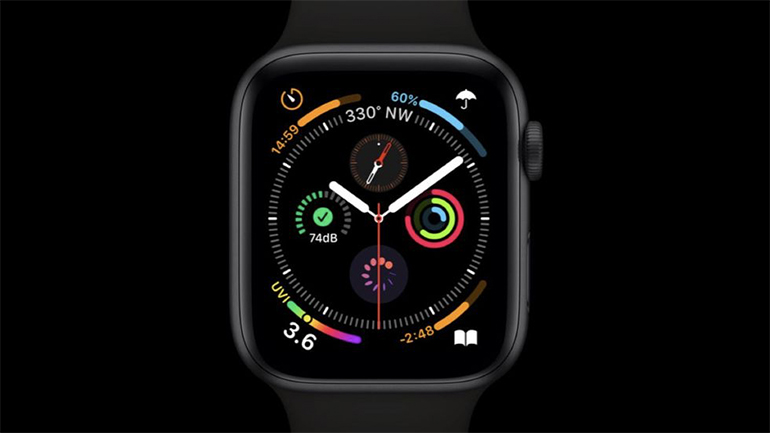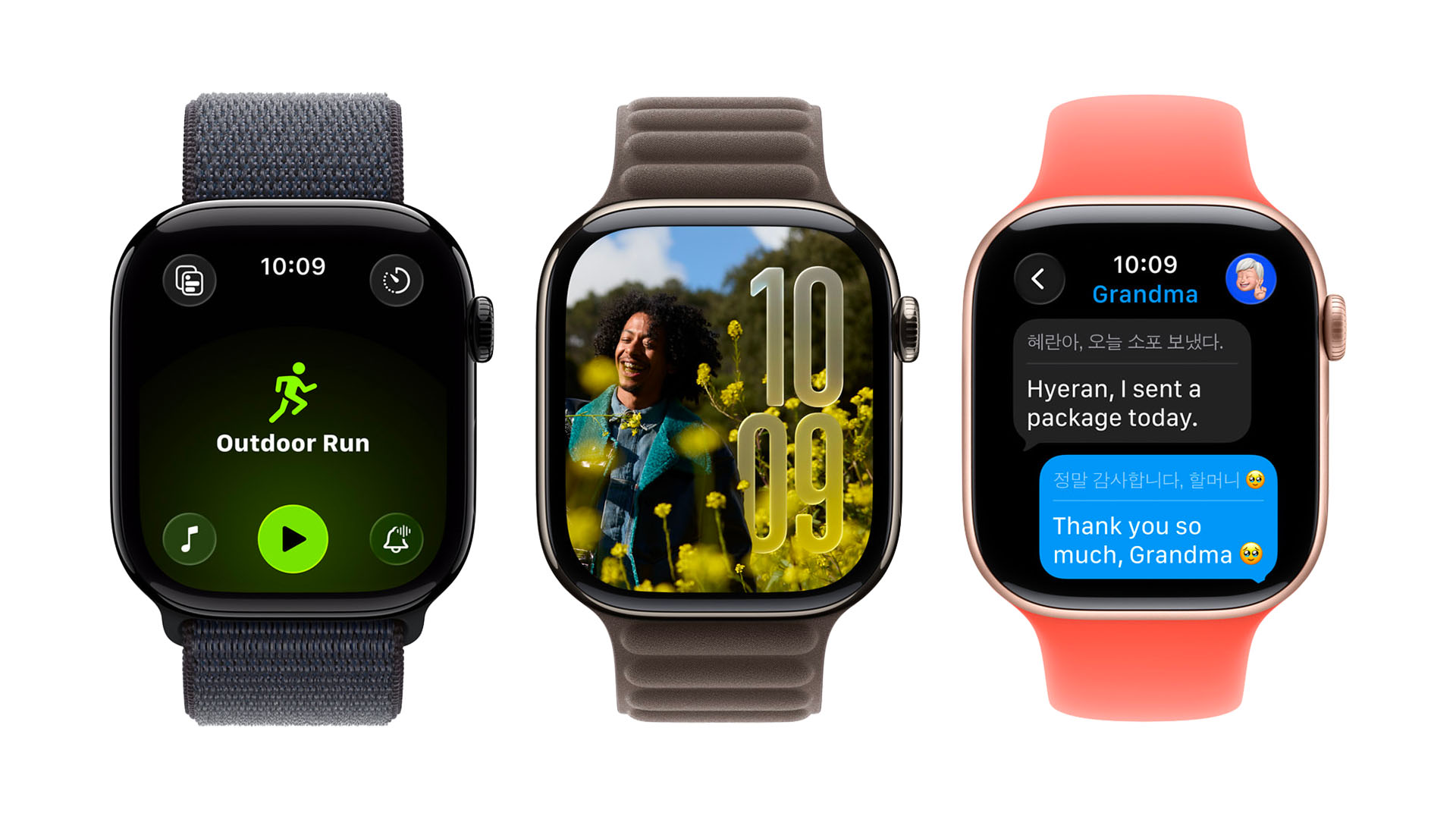Jak přepnout na již nainstalovaný ciferník na vašem iPhonu
- Otevřete aplikaci Watch, kde uvidíte rolovací řádek dříve nainstalovaných ciferníků. Přejíždějte doleva a doprava, až najdete ten, který chcete použít nebo přizpůsobit. Klepněte na něj.
- Přejděte dolů a klepněte na „Nastavit jako aktuální ciferník.“ Hotovo.
Přizpůsobení ciferníku, tedy změna barvy, stylu nebo jiného aspektu, bude probíhat vždy trochu jinak, podle vlastností každého konkrétního ciferníku. Obecný princip je však pro všechny stejný.
Po klepnutí na požadovaný ciferník přejeďte dolů, abyste zjistili, které aspekty můžete přizpůsobit, a přejetím do strany zobrazíte vaše možnosti. Pokud například uvidíte možnost změny barvy, přejetím prstem zobrazíte dostupná barevná schémata ciferníku a klepněte na to, které chcete použít.
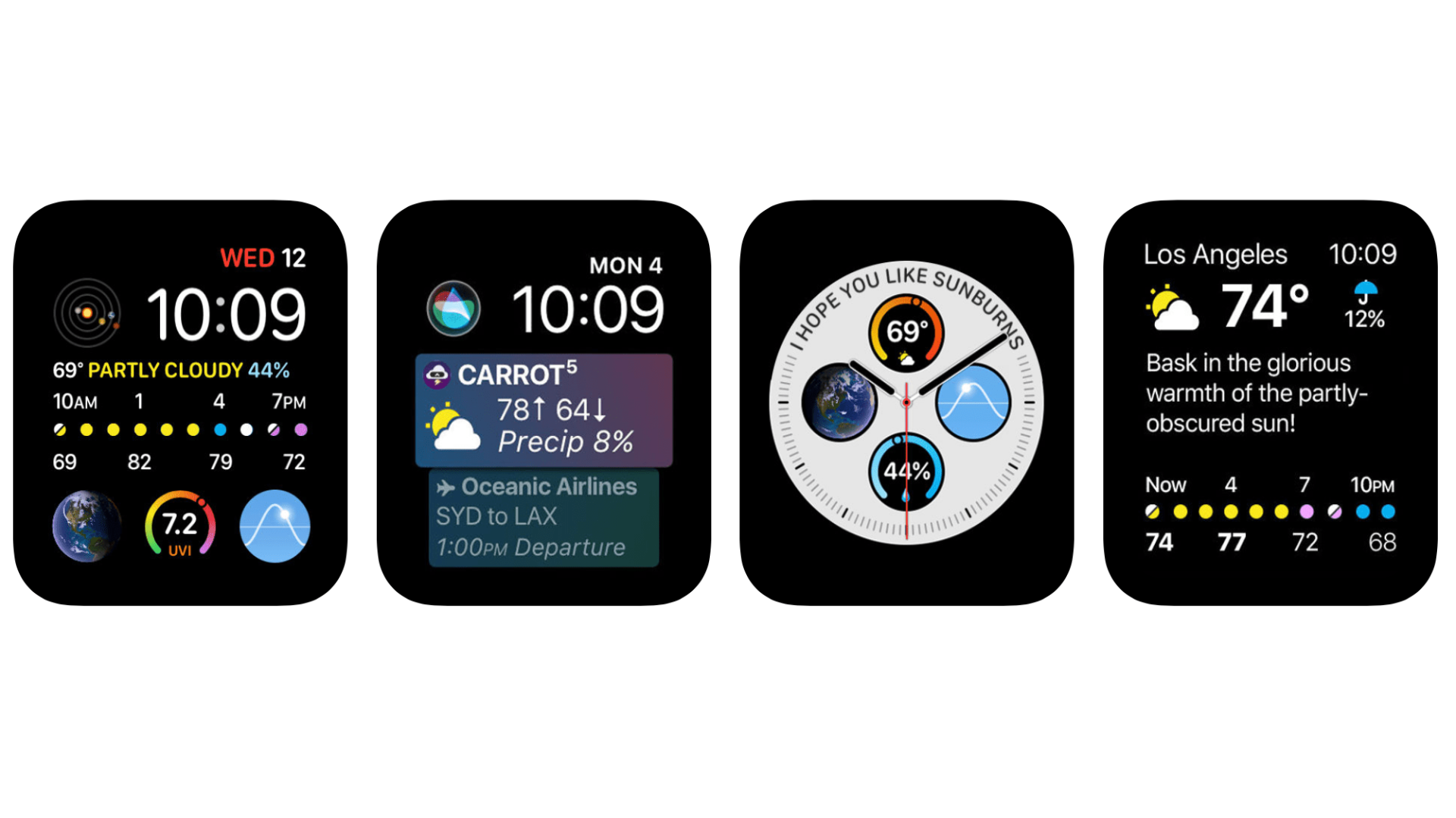
Pokud chcete změnit na ciferníku komplikaci (tedy ikonu, která spouští aplikaci na vašich Watch), klepněte na příslušnou položku, projděte nabídku a vyberte požadovanou aplikaci. Projděte seznam dostupných pozic, klepněte na pozice, které chcete změnit, a vyberte komplikaci, kterou chcete použít, z rolovacího seznamu. Až budete spokojení, přejděte do dolní části obrazovky a klepněte na „Nastavit jako aktuální ciferník“.
Jak nainstalovat nový ciferník na vašem iPhonu
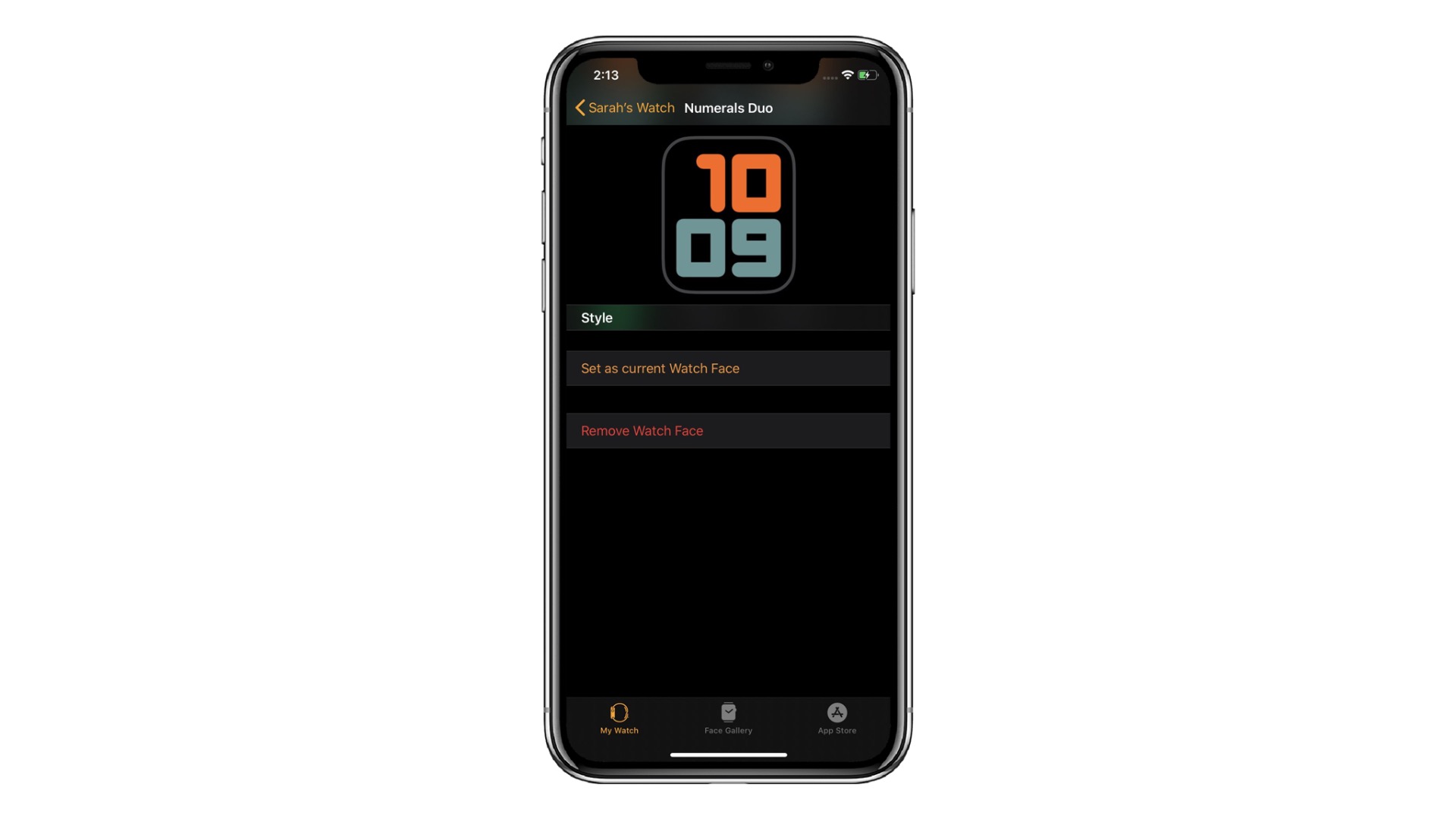
- Spusťte aplikaci Watch. V horní části obrazovky vidíte ciferníky, které jsou již nainstalovány.
- Klepněte na ikonu Galerie ciferníků v dolní části displeje. Posouvejte nahoru a dolů a doleva a doprava, abyste viděli celou kreativní smršť Applu.
- Klepněte na ten, který chcete přidat, upravte nastavení, pokud chcete, a klepněte na „Přidat“. Nový ciferník se okamžitě se objeví na hodinkách.
Jak přepnout na dříve nainstalovaný ciferník na Apple Watch
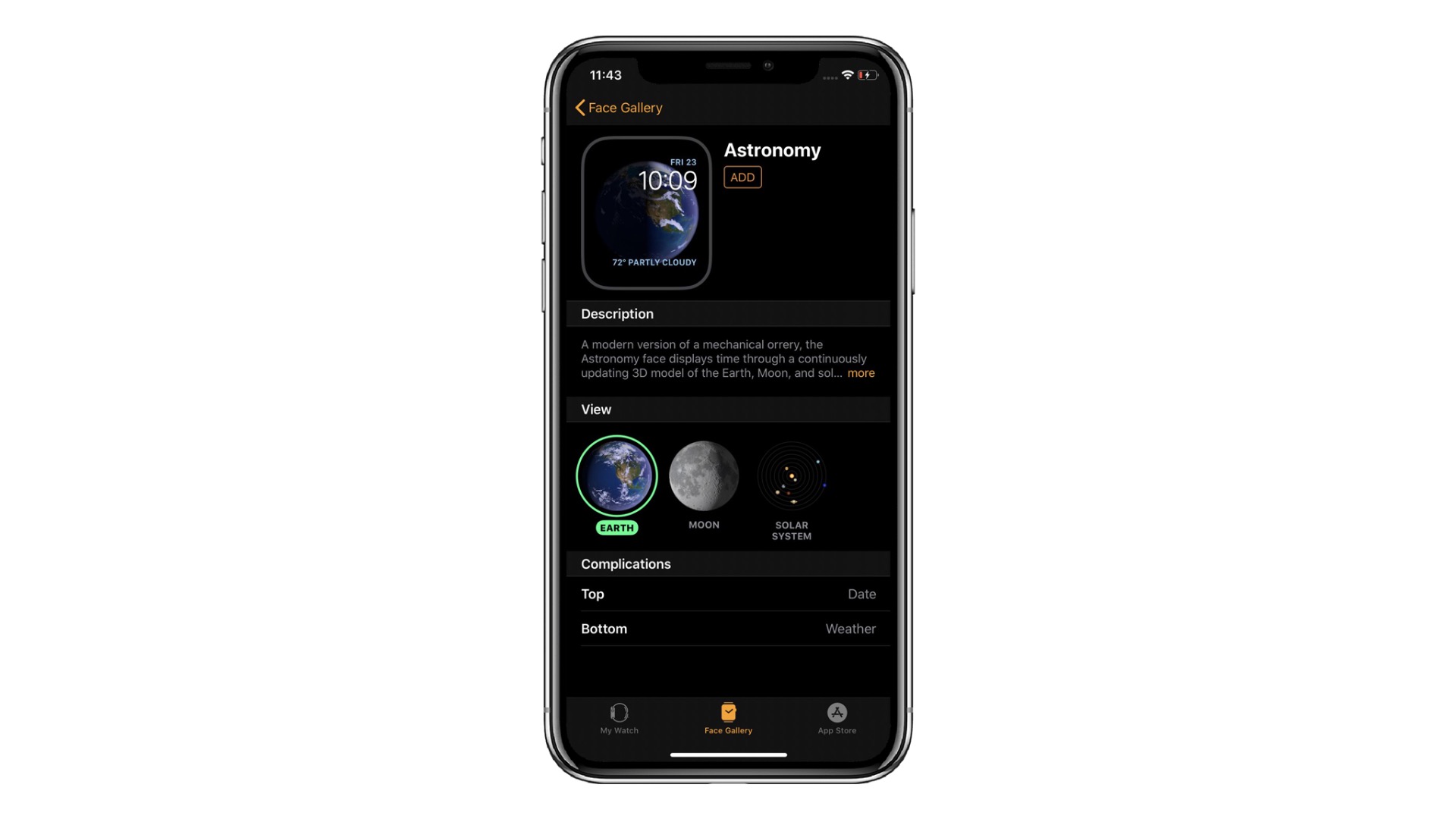
Chcete-li vybrat jeden z nainstalovaných ciferníků, stačí přejet prstem doleva nebo doprava na obrazovce hodinek. A je to.
Přizpůsobení vašeho ciferníku je trochu složitější.
- Dlouze stiskněte obrazovku. Ucítíte vibrace a ciferník přejde do režimu úprav.
- Přejetím doleva a doprava vyberte ciferník, který chcete upravit, a klepněte na „Přizpůsobit“.
Další postup závisí na tom, s jakým ciferníkem chcete pracovat a jak je úprava složitá.
Obecně mají ciferníky dvě nebo tři estetické kategorie, které můžete změnit. Každá kategorie má svou vlastní obrazovku. Počet obrazovek je označen tečkami u horní části displeje. Mezi kategoriemi se můžete pohybovat přejetím doleva a doprava. Oblast, kterou můžete změnit, bude označena zeleným obrysem a obvykle bude označena popiskem.
Chcete-li provést změnu (barvu, stylu atd.), klepněte na oblast, kterou chcete změnit (pokud je na displeji více než jedna oblast) a otáčejte korunkou Digital Crown, abyste zobrazili dostupné možnosti.
Poslední obrazovka obvykle umožňuje spravovat komplikace. Položky, které můžete změnit, jsou označeny kruhy. Klepněte na komplikaci, které chcete přizpůsobit, a procházejte dostupné komplikace otáčením korunky.
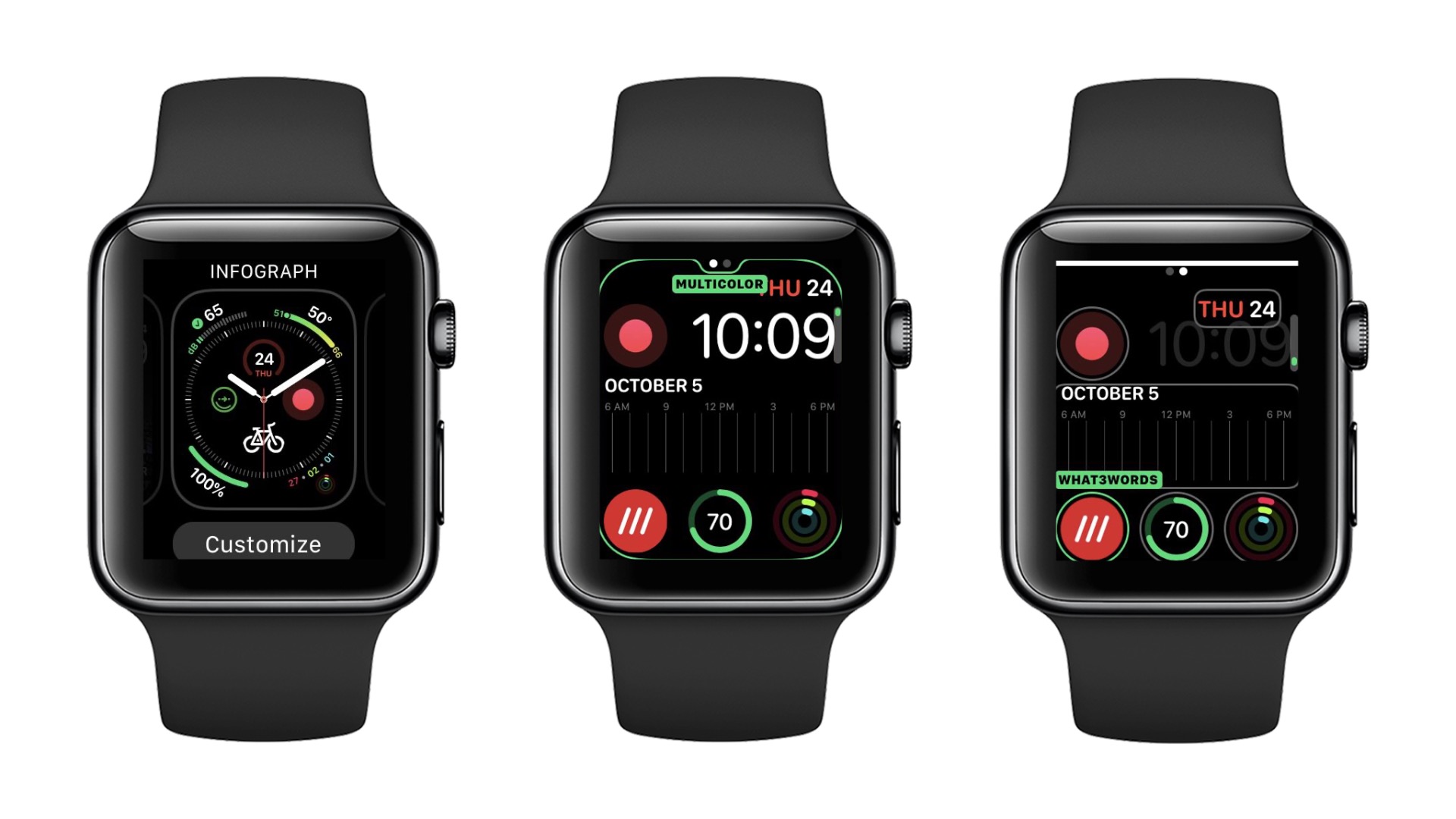
Až budete hotovi, krátce stiskněte korunku (delším stisknutím aktivujete Siri, takže spěchejte) a vrátíte se na obrazovku přizpůsobení.
Teď můžete v klidu položit ruku a používat tento přizpůsobený ciferník. Pokud hodinky nemáte na ruce, stiskněte korunku nebo jednou poklepte, abyste se vrátili na obrazovku přizpůsobení a do normálního režimu.
Chcete-li nainstalovat nový ciferník na Apple Watch
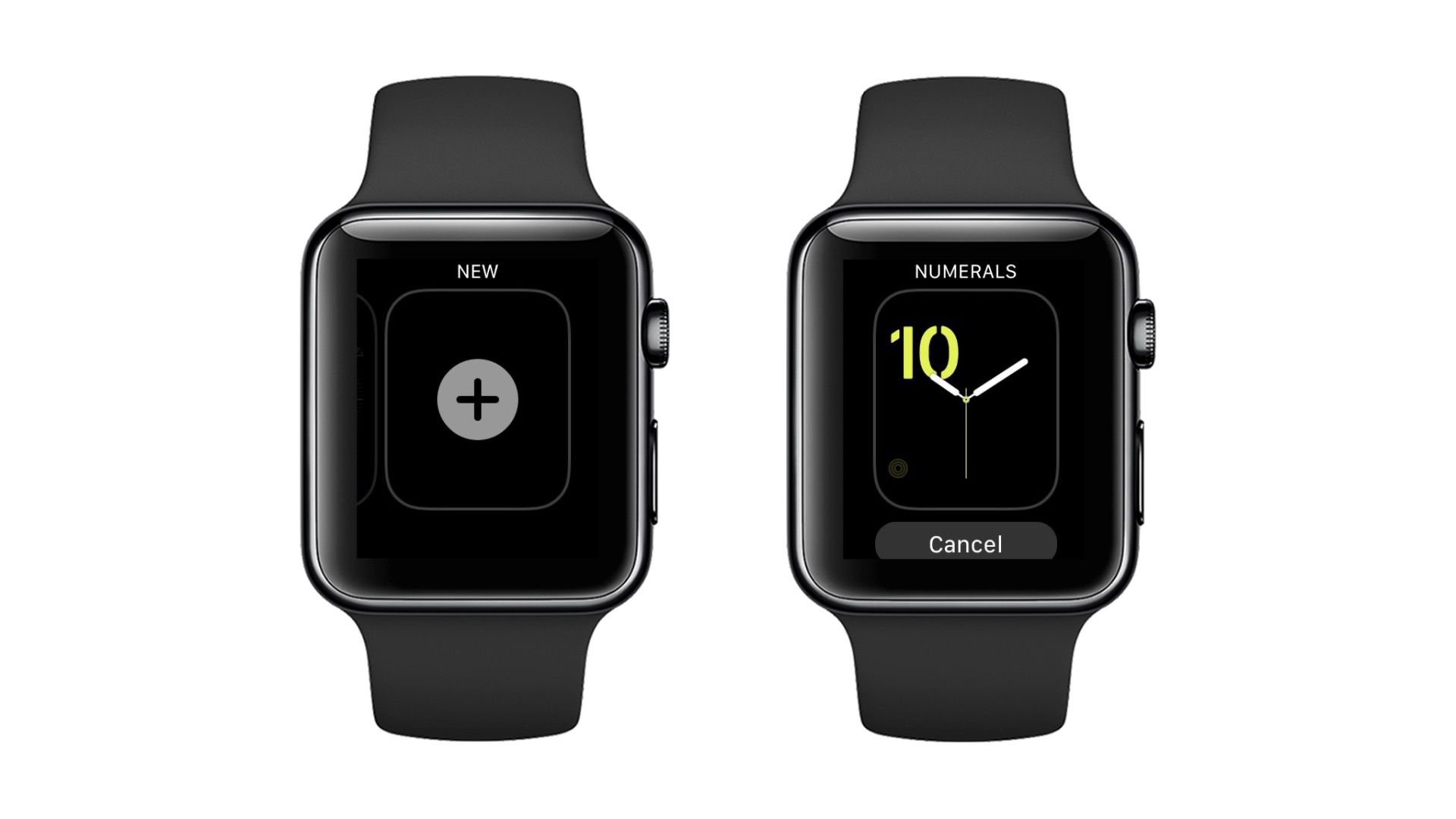
- Dlouze stiskněte obrazovku a vstupte do režimu úprav.
- Přejeďte prstem doleva, dokud neuvidíte tlačítko „Nový“. Klepněte na něj.
- Přejíždějte prstem nahoru nebo dolů nebo otáčejte korunkou, abyste zobrazili dostupné ciferníky. Klepněte na ten, který chcete přidat, a je hotovo. (Můžete jej upravit podle postupu, který jsme popsali dříve v tomto článku.)